|
<< Inhaltsverzeichnis anzeigen >> Auftrag anlegen |

  
|
|
<< Inhaltsverzeichnis anzeigen >> Auftrag anlegen |

  
|
Nach der Auswahl von Mandant und Jahr (damit ist das erste Jahr eines Projektes/Auftrags bei Neuanlage, bzw. das Jahr, in dem ein bestehendes Projekt/ ein bestehender Auftrag bearbeitet werden soll, gemeint) wird die bereits vorhandene Struktur der Projekte und Aufträge - auf welche Sie eine Zugriffsberechtigung über die Organisationseinheit haben - rechts im Projekt-/Auftragsnavigator eingeblendet.
Über das Kontextmenü können Sie - entweder unterhalb eines (Teil- ) Projektes oder auch ohne vorherige Anlage eines Projektes - Aufträge anlegen.
Bei der Anlage von Aufträgen wird sowohl eine Auftragsnummer, als auch eine Auftragskennziffer angelegt. Die interne Auftragsnummer wird fest vergeben, die Auftragskennziffer kann variabel erstellt oder auch manuell eingetragen werden. Die möglichen Einstellungen gelten generell über alle Aufträge und werden unter dem Punkt Konfiguration festgelegt. Falls die Verwaltung nur mit der internen Nummer arbeiten möchte, kann dies auch konfiguriert werden. Für die Bearbeitung der Konfiguration benötigen Sie eine Berechtigung (siehe auch Punkt Benutzerrollen Benutzerrollen). Die Auftragsnummer und die Auftragskennziffer werden im Anschluss in der Erfassungsmaske (linke Bildschirmhälfte) eingeblendet.
In dieser Erfassungsmaske müssen nun festlegen, ob es ein investiver oder konsumtiver Auftrag werden soll. je nachdem Markieren Sie das Optionsfeld Ergebniskonto oder investives Finanzkonto.
Durch Auswahl bzw. Eingabe der legen Sie im Anschluss das Produktsachkonto auf welchem die Mittel reserviert werden sollen fest.
Der Gesamtbetrag des Auftrages ist in das Eingabefeld Betrag einzutragen und falls erforderlich auf verschiedene Jahre aufzuteilen.
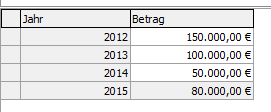
Bei mehrjährigen Aufträgen kann der Betrag auf beliebig viele Jahre aufgeteilt werden. Im Haushaltsjahr in welchem der Auftrag angelegt wird, wird nur der Betrag reserviert, welcher bei mehrjährigen Aufträgen dem Haushaltsjahr zugeordnet wurde - also nicht der Gesamtbetrag. Bei der Planung der Folgejahre im Planungsprogramm wird jedoch gewarnt, falls der Planansatz den Wert der Aufträge des Jahres unterschreitet.
Ausnahme siehe unter Aufträge auf Verpflichtungsermächtigungen.
Nach der Betragszuordnung können Sie die Felder Kassentext (der hier eingetragene Text wird bei der Buchung auf den Auftrag als Kassentext vorgeschlagen) , Akten- und Fremdkennzeichen (die Werte werden ebenfalls bei der Buchung vorgeschlagen), Auftrags- und Bearbeitungsdatum zum Auftrag erfassen.
Falls Ihnen der Auftragnehmer bereits bekannt ist können Sie diesen inklusive Bankverbindung bereits beim Anlegen des Auftrages erfassen, falls nicht verwenden Sie die Sammeladresse. Als zusätzliche oder erweiterte Information können Sie über den Button "Notiz" Weitere Informationen erfassen, diese Informationen sind auch in den Auswertungen zum Auftrag optional druckbar.
Periodenzuordnung
Die Periodenzuordnung bezieht sich lediglich auf die Perioden des Buchungsjahres. Sie ist bei periodenweiser Freigabe der verfügbaren Mittel von Bedeutung. Hinterlegen Sie hier die Art, wie die Auftragsmittel im Jahr gebunden werden sollen.
Bearbeiter und Termin
Falls für die Bearbeitung des Auftrages ein abweichender MACH finanzplus Benutzer hinterlegt werden soll, kann dieser hier aus dem Auswahlfeld gewählt werden. Wird ein Termin hinterlegt, so wird dieser im MACH finanzplus Terminkalender des Bearbeiters eingetragen.
Kostenrechnungszuordnung
Falls Sie bei Aufträgen im konsumtiven Bereiche bereits eine Zuordnung zur Kostenrechnung vornehmen wollen, können Sie diese bereits in den entsprechenden Auswahlfeldern hinterlegen. In den Auswahlfeldern stehen nur die Kostenrechnungselemente zur Verfügung, welche bereits beim Produkt-Sachkonto zugeordnet wurden. Falls abweichende Elemente hinterlegt werden sollen, ist dies nur über Markieren des Kontrollfeldes alle KA/KST/KTR möglich. Beachten Sie hier, dass bei der späteren Buchung nur zugeordnete Kostenrechnungselemente zugeordnet werden können.
Verbuchung
Nachdem sämtliche Auftragsdaten erfasst wurden, klicken Sie auf die Schaltfläche Buchen. Damit ist der Auftrag zwar gebucht, muss aber damit er wirksam wird aktiviert werden.
Einnahmevormerkungen
Falls Sie eine Einnahmevormerkung erfassen wollen, müssen Sie vor der Auswahl des Produktsachkontos das Kontrollfelde Einnahmevormerkung markieren.
Zuletzt geändert am 04.07.2024 - Direktlink zu dieser Seite.